OPEL MOVANO_B 2016.5 Manual de Informação e Lazer (in Portugues)
Manufacturer: OPEL, Model Year: 2016.5, Model line: MOVANO_B, Model: OPEL MOVANO_B 2016.5Pages: 139, PDF Size: 2.02 MB
Page 91 of 139
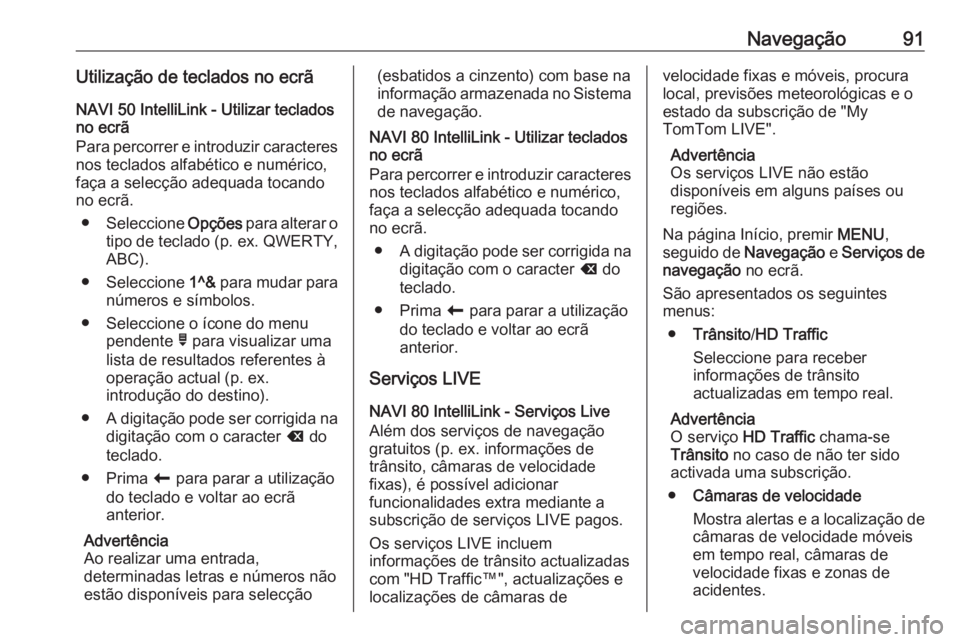
Navegação91Utilização de teclados no ecrãNAVI 50 IntelliLink - Utilizar teclados
no ecrã
Para percorrer e introduzir caracteres nos teclados alfabético e numérico,
faça a selecção adequada tocando
no ecrã.
● Seleccione Opções para alterar o
tipo de teclado (p. ex. QWERTY, ABC).
● Seleccione 1^& para mudar para
números e símbolos.
● Seleccione o ícone do menu pendente ó para visualizar uma
lista de resultados referentes à operação actual (p. ex.
introdução do destino).
● A digitação pode ser corrigida na
digitação com o caracter k do
teclado.
● Prima r para parar a utilização
do teclado e voltar ao ecrã
anterior.
Advertência
Ao realizar uma entrada,
determinadas letras e números não
estão disponíveis para selecção(esbatidos a cinzento) com base na
informação armazenada no Sistema
de navegação.
NAVI 80 IntelliLink - Utilizar teclados
no ecrã
Para percorrer e introduzir caracteres nos teclados alfabético e numérico,
faça a selecção adequada tocando
no ecrã.
● A digitação pode ser corrigida na
digitação com o caracter k do
teclado.
● Prima r para parar a utilização
do teclado e voltar ao ecrã
anterior.
Serviços LIVE
NAVI 80 IntelliLink - Serviços Live
Além dos serviços de navegação
gratuitos (p. ex. informações de
trânsito, câmaras de velocidade
fixas), é possível adicionar
funcionalidades extra mediante a
subscrição de serviços LIVE pagos.
Os serviços LIVE incluem
informações de trânsito actualizadas
com "HD Traffic™", actualizações e
localizações de câmaras develocidade fixas e móveis, procura
local, previsões meteorológicas e o
estado da subscrição de "My
TomTom LIVE".
Advertência
Os serviços LIVE não estão
disponíveis em alguns países ou
regiões.
Na página Início, premir MENU,
seguido de Navegação e Serviços de
navegação no ecrã.
São apresentados os seguintes
menus:
● Trânsito /HD Traffic
Seleccione para receber
informações de trânsito
actualizadas em tempo real.
Advertência
O serviço HD Traffic chama-se
Trânsito no caso de não ter sido
activada uma subscrição.
● Câmaras de velocidade
Mostra alertas e a localização de
câmaras de velocidade móveis
em tempo real, câmaras de
velocidade fixas e zonas de
acidentes.
Page 92 of 139
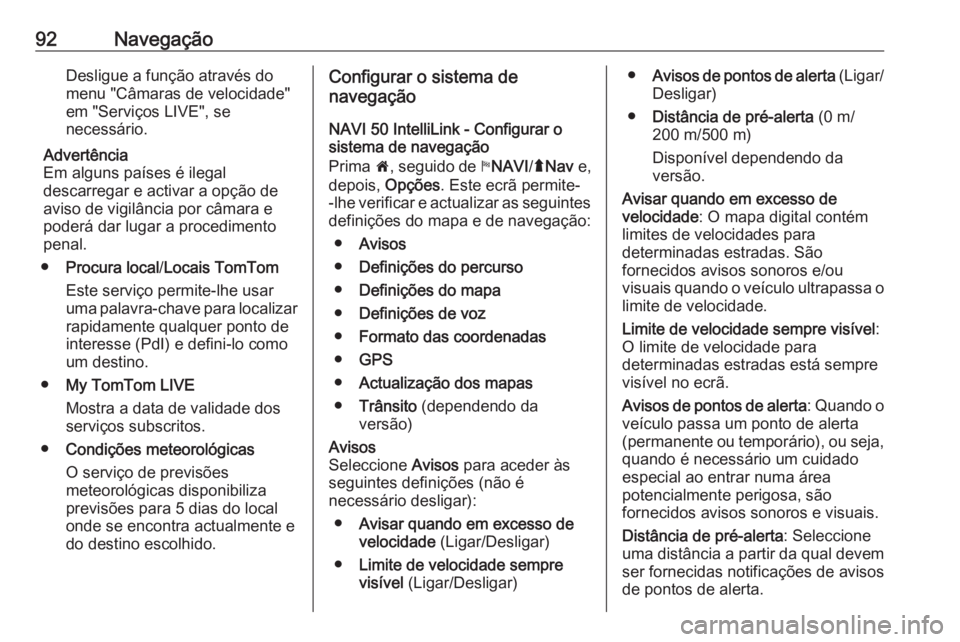
92NavegaçãoDesligue a função através do
menu "Câmaras de velocidade"
em "Serviços LIVE", se
necessário.
Advertência
Em alguns países é ilegal
descarregar e activar a opção de
aviso de vigilância por câmara e
poderá dar lugar a procedimento
penal.
● Procura local /Locais TomTom
Este serviço permite-lhe usar uma palavra-chave para localizar
rapidamente qualquer ponto de
interesse (PdI) e defini-lo como
um destino.
● My TomTom LIVE
Mostra a data de validade dos
serviços subscritos.
● Condições meteorológicas
O serviço de previsões
meteorológicas disponibiliza
previsões para 5 dias do local
onde se encontra actualmente e do destino escolhido.Configurar o sistema de
navegação
NAVI 50 IntelliLink - Configurar o
sistema de navegação
Prima 7, seguido de yNAVI /ý Nav e,
depois, Opções. Este ecrã permite-
-lhe verificar e actualizar as seguintes
definições do mapa e de navegação:
● Avisos
● Definições do percurso
● Definições do mapa
● Definições de voz
● Formato das coordenadas
● GPS
● Actualização dos mapas
● Trânsito (dependendo da
versão)Avisos
Seleccione Avisos para aceder às
seguintes definições (não é
necessário desligar):
● Avisar quando em excesso de
velocidade (Ligar/Desligar)
● Limite de velocidade sempre
visível (Ligar/Desligar)●Avisos de pontos de alerta (Ligar/
Desligar)
● Distância de pré-alerta (0 m/
200 m/500 m)
Disponível dependendo da versão.
Avisar quando em excesso de
velocidade : O mapa digital contém
limites de velocidades para
determinadas estradas. São
fornecidos avisos sonoros e/ou
visuais quando o veículo ultrapassa o limite de velocidade.
Limite de velocidade sempre visível :
O limite de velocidade para determinadas estradas está sempre
visível no ecrã.
Avisos de pontos de alerta : Quando o
veículo passa um ponto de alerta
(permanente ou temporário), ou seja, quando é necessário um cuidado
especial ao entrar numa área
potencialmente perigosa, são
fornecidos avisos sonoros e visuais.
Distância de pré-alerta : Seleccione
uma distância a partir da qual devem
ser fornecidas notificações de avisos
de pontos de alerta.
Page 93 of 139
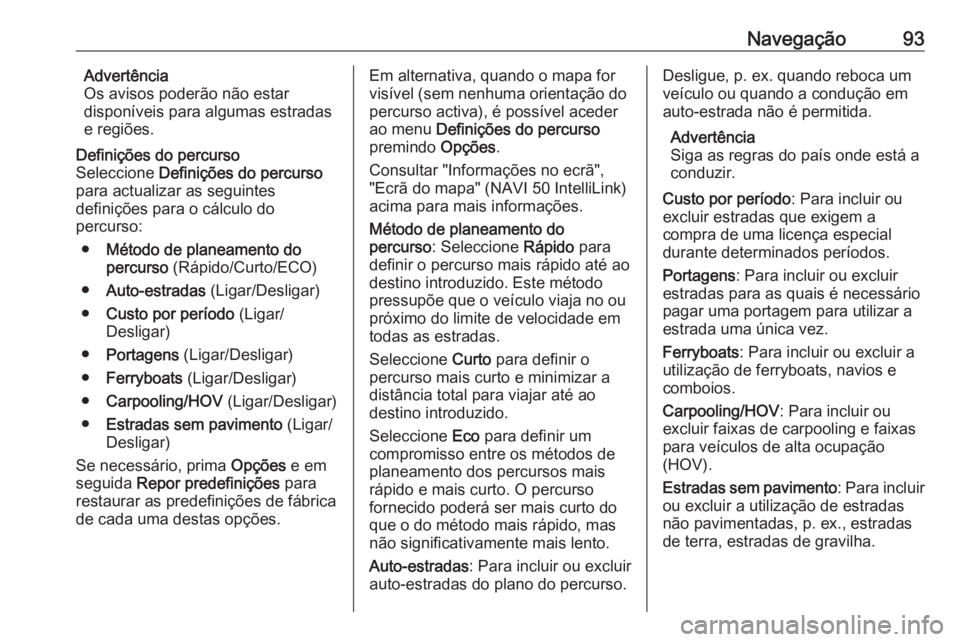
Navegação93Advertência
Os avisos poderão não estar
disponíveis para algumas estradas
e regiões.Definições do percurso
Seleccione Definições do percurso
para actualizar as seguintes definições para o cálculo do
percurso:
● Método de planeamento do
percurso (Rápido/Curto/ECO)
● Auto-estradas (Ligar/Desligar)
● Custo por período (Ligar/
Desligar)
● Portagens (Ligar/Desligar)
● Ferryboats (Ligar/Desligar)
● Carpooling/HOV (Ligar/Desligar)
● Estradas sem pavimento (Ligar/
Desligar)
Se necessário, prima Opções e em
seguida Repor predefinições para
restaurar as predefinições de fábrica de cada uma destas opções.Em alternativa, quando o mapa for
visível (sem nenhuma orientação do
percurso activa), é possível aceder
ao menu Definições do percurso
premindo Opções.
Consultar "Informações no ecrã", "Ecrã do mapa" (NAVI 50 IntelliLink)
acima para mais informações.
Método de planeamento do
percurso : Seleccione Rápido para
definir o percurso mais rápido até ao
destino introduzido. Este método
pressupõe que o veículo viaja no ou
próximo do limite de velocidade em
todas as estradas.
Seleccione Curto para definir o
percurso mais curto e minimizar a
distância total para viajar até ao
destino introduzido.
Seleccione Eco para definir um
compromisso entre os métodos de
planeamento dos percursos mais
rápido e mais curto. O percurso
fornecido poderá ser mais curto do que o do método mais rápido, mas
não significativamente mais lento.
Auto-estradas : Para incluir ou excluir
auto-estradas do plano do percurso.Desligue, p. ex. quando reboca um
veículo ou quando a condução em
auto-estrada não é permitida.
Advertência
Siga as regras do país onde está a
conduzir.
Custo por período : Para incluir ou
excluir estradas que exigem a
compra de uma licença especial
durante determinados períodos.
Portagens : Para incluir ou excluir
estradas para as quais é necessário
pagar uma portagem para utilizar a
estrada uma única vez.
Ferryboats : Para incluir ou excluir a
utilização de ferryboats, navios e
comboios.
Carpooling/HOV : Para incluir ou
excluir faixas de carpooling e faixas
para veículos de alta ocupação
(HOV).
Estradas sem pavimento : Para incluir
ou excluir a utilização de estradas
não pavimentadas, p. ex., estradas
de terra, estradas de gravilha.
Page 94 of 139
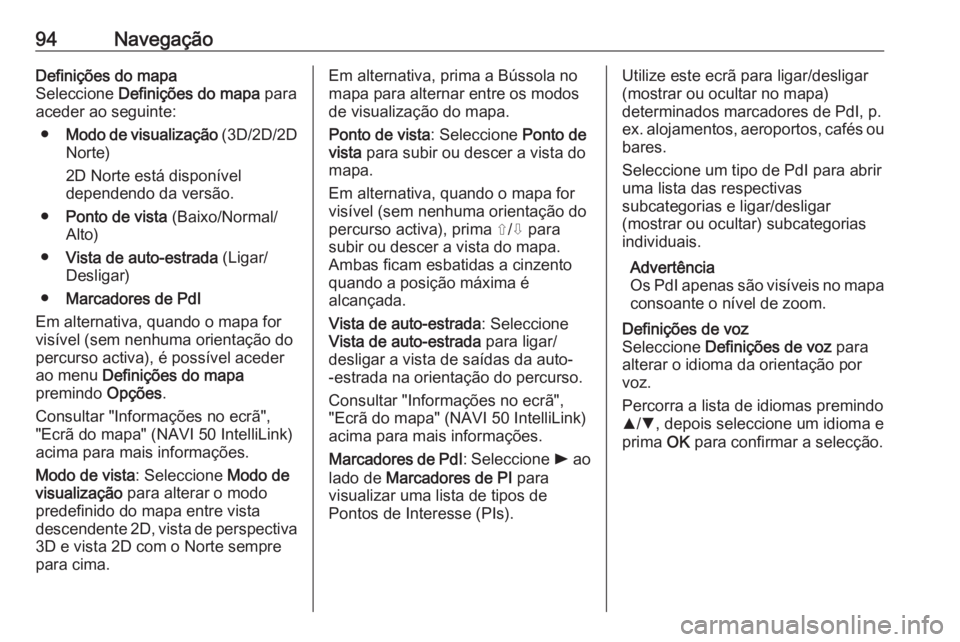
94NavegaçãoDefinições do mapa
Seleccione Definições do mapa para
aceder ao seguinte:
● Modo de visualização (3D/2D/2D
Norte)
2D Norte está disponível
dependendo da versão.
● Ponto de vista (Baixo/Normal/
Alto)
● Vista de auto-estrada (Ligar/
Desligar)
● Marcadores de PdI
Em alternativa, quando o mapa for
visível (sem nenhuma orientação do
percurso activa), é possível aceder
ao menu Definições do mapa
premindo Opções.
Consultar "Informações no ecrã", "Ecrã do mapa" (NAVI 50 IntelliLink)
acima para mais informações.
Modo de vista : Seleccione Modo de
visualização para alterar o modo
predefinido do mapa entre vista
descendente 2D, vista de perspectiva 3D e vista 2D com o Norte sempre
para cima.Em alternativa, prima a Bússola no
mapa para alternar entre os modos
de visualização do mapa.
Ponto de vista : Seleccione Ponto de
vista para subir ou descer a vista do
mapa.
Em alternativa, quando o mapa for
visível (sem nenhuma orientação do
percurso activa), prima ⇧/⇩ para
subir ou descer a vista do mapa.
Ambas ficam esbatidas a cinzento
quando a posição máxima é
alcançada.
Vista de auto-estrada : Seleccione
Vista de auto-estrada para ligar/
desligar a vista de saídas da auto-
-estrada na orientação do percurso.
Consultar "Informações no ecrã",
"Ecrã do mapa" (NAVI 50 IntelliLink)
acima para mais informações.
Marcadores de PdI : Seleccione l ao
lado de Marcadores de PI para
visualizar uma lista de tipos de
Pontos de Interesse (PIs).Utilize este ecrã para ligar/desligar (mostrar ou ocultar no mapa)
determinados marcadores de PdI, p.
ex. alojamentos, aeroportos, cafés ou
bares.
Seleccione um tipo de PdI para abrir
uma lista das respectivas
subcategorias e ligar/desligar
(mostrar ou ocultar) subcategorias
individuais.
Advertência
Os PdI apenas são visíveis no mapa
consoante o nível de zoom.Definições de voz
Seleccione Definições de voz para
alterar o idioma da orientação por
voz.
Percorra a lista de idiomas premindo
R /S , depois seleccione um idioma e
prima OK para confirmar a selecção.
Page 95 of 139
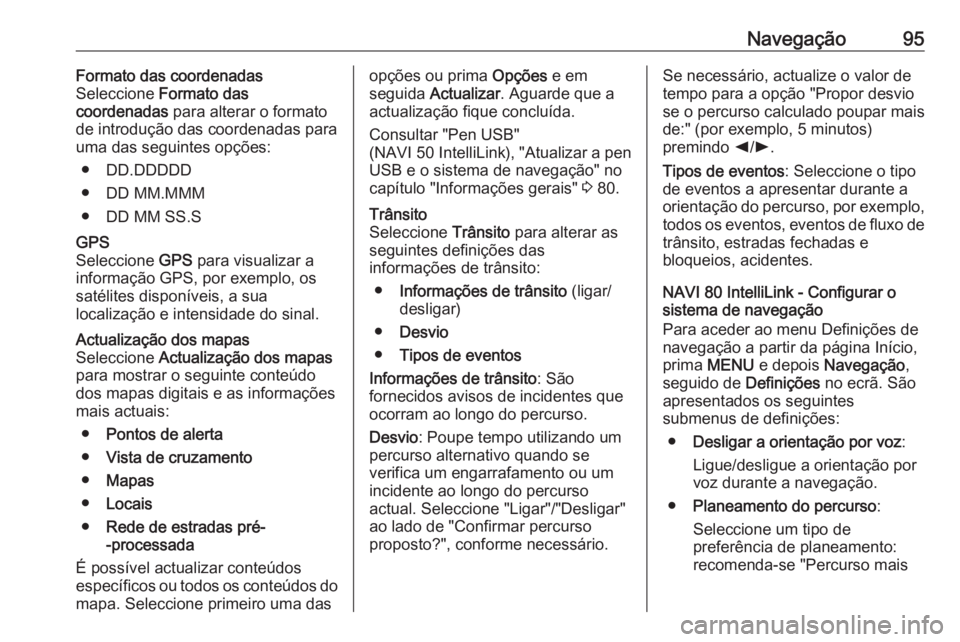
Navegação95Formato das coordenadas
Seleccione Formato das
coordenadas para alterar o formato
de introdução das coordenadas para
uma das seguintes opções:
● DD.DDDDD
● DD MM.MMM
● DD MM SS.SGPS
Seleccione GPS para visualizar a
informação GPS, por exemplo, os
satélites disponíveis, a sua
localização e intensidade do sinal.Actualização dos mapas
Seleccione Actualização dos mapas
para mostrar o seguinte conteúdo
dos mapas digitais e as informações mais actuais:
● Pontos de alerta
● Vista de cruzamento
● Mapas
● Locais
● Rede de estradas pré-
-processada
É possível actualizar conteúdos
específicos ou todos os conteúdos do
mapa. Seleccione primeiro uma dasopções ou prima Opções e em
seguida Actualizar . Aguarde que a
actualização fique concluída.
Consultar "Pen USB"
(NAVI 50 IntelliLink ), "Atualizar a pen
USB e o sistema de navegação" no capítulo "Informações gerais" 3 80.Trânsito
Seleccione Trânsito para alterar as
seguintes definições das
informações de trânsito:
● Informações de trânsito (ligar/
desligar)
● Desvio
● Tipos de eventos
Informações de trânsito : São
fornecidos avisos de incidentes que
ocorram ao longo do percurso.
Desvio : Poupe tempo utilizando um
percurso alternativo quando se
verifica um engarrafamento ou um
incidente ao longo do percurso
actual. Seleccione "Ligar"/"Desligar"
ao lado de "Confirmar percurso
proposto?", conforme necessário.Se necessário, actualize o valor de
tempo para a opção "Propor desvio se o percurso calculado poupar mais
de:" (por exemplo, 5 minutos)
premindo k/l .
Tipos de eventos : Seleccione o tipo
de eventos a apresentar durante a
orientação do percurso, por exemplo,
todos os eventos, eventos de fluxo de
trânsito, estradas fechadas e
bloqueios, acidentes.
NAVI 80 IntelliLink - Configurar o
sistema de navegação
Para aceder ao menu Definições de
navegação a partir da página Início,
prima MENU e depois Navegação ,
seguido de Definições no ecrã. São
apresentados os seguintes
submenus de definições:
● Desligar a orientação por voz :
Ligue/desligue a orientação por
voz durante a navegação.
● Planeamento do percurso :
Seleccione um tipo de
preferência de planeamento: recomenda-se "Percurso mais
Page 96 of 139
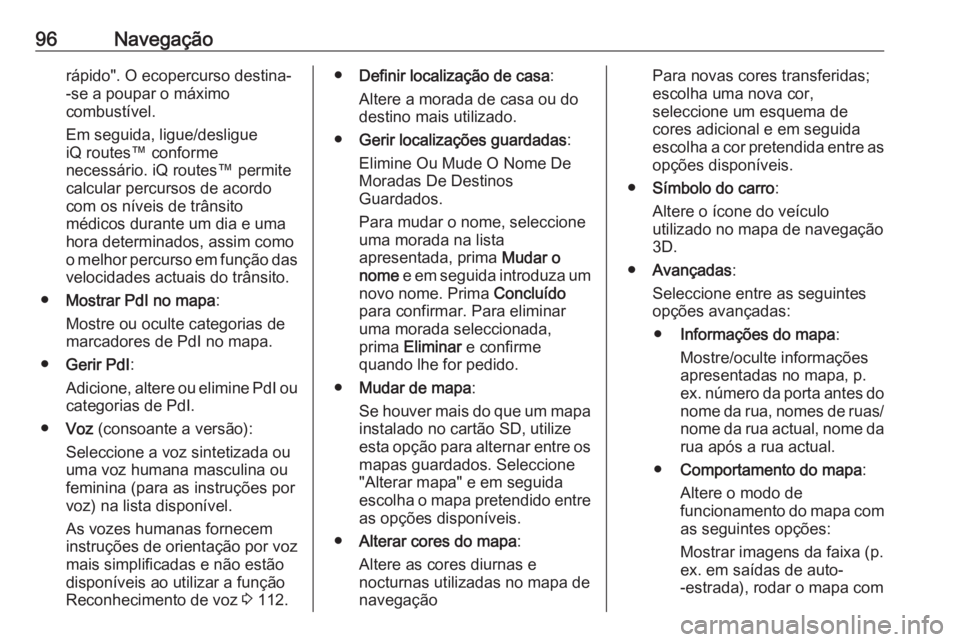
96Navegaçãorápido". O ecopercurso destina-
-se a poupar o máximo
combustível.
Em seguida, ligue/desligue
iQ routes™ conforme
necessário. iQ routes™ permite
calcular percursos de acordo
com os níveis de trânsito
médicos durante um dia e uma
hora determinados, assim como
o melhor percurso em função das
velocidades actuais do trânsito.
● Mostrar PdI no mapa :
Mostre ou oculte categorias de marcadores de PdI no mapa.
● Gerir PdI :
Adicione, altere ou elimine PdI ou categorias de PdI.
● Voz (consoante a versão):
Seleccione a voz sintetizada ou
uma voz humana masculina ou
feminina (para as instruções por
voz) na lista disponível.
As vozes humanas fornecem
instruções de orientação por voz mais simplificadas e não estão
disponíveis ao utilizar a função
Reconhecimento de voz 3 112.● Definir localização de casa :
Altere a morada de casa ou do destino mais utilizado.
● Gerir localizações guardadas :
Elimine Ou Mude O Nome De
Moradas De Destinos
Guardados.
Para mudar o nome, seleccione uma morada na lista
apresentada, prima Mudar o
nome e em seguida introduza um
novo nome. Prima Concluído
para confirmar. Para eliminar
uma morada seleccionada,
prima Eliminar e confirme
quando lhe for pedido.
● Mudar de mapa :
Se houver mais do que um mapa
instalado no cartão SD, utilize
esta opção para alternar entre os
mapas guardados. Seleccione
"Alterar mapa" e em seguida
escolha o mapa pretendido entre as opções disponíveis.
● Alterar cores do mapa :
Altere as cores diurnas e
nocturnas utilizadas no mapa de
navegaçãoPara novas cores transferidas; escolha uma nova cor,
seleccione um esquema de
cores adicional e em seguida
escolha a cor pretendida entre as opções disponíveis.
● Símbolo do carro :
Altere o ícone do veículo
utilizado no mapa de navegação
3D.
● Avançadas :
Seleccione entre as seguintes
opções avançadas:
● Informações do mapa :
Mostre/oculte informações
apresentadas no mapa, p.
ex. número da porta antes do
nome da rua, nomes de ruas/
nome da rua actual, nome da rua após a rua actual.
● Comportamento do mapa :
Altere o modo de
funcionamento do mapa com
as seguintes opções:
Mostrar imagens da faixa (p.
ex. em saídas de auto-
-estrada), rodar o mapa com
Page 97 of 139
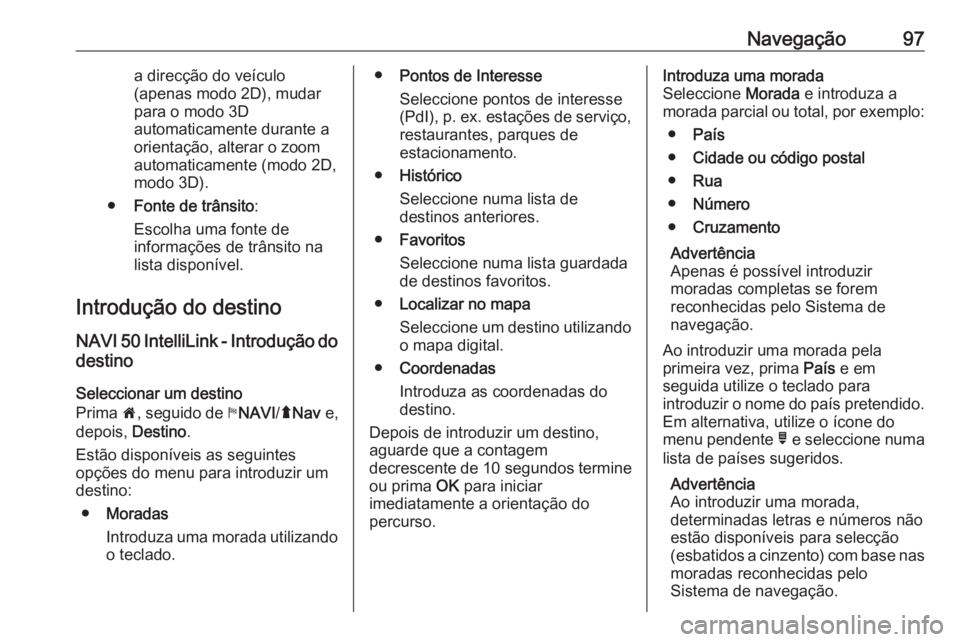
Navegação97a direcção do veículo
(apenas modo 2D), mudar
para o modo 3D
automaticamente durante a
orientação, alterar o zoom
automaticamente (modo 2D,
modo 3D).
● Fonte de trânsito :
Escolha uma fonte de
informações de trânsito na
lista disponível.
Introdução do destino NAVI 50 IntelliLink - Introdução do
destino
Seleccionar um destino
Prima 7, seguido de yNAVI /ý Nav e,
depois, Destino.
Estão disponíveis as seguintes
opções do menu para introduzir um destino:
● Moradas
Introduza uma morada utilizando o teclado.● Pontos de Interesse
Seleccione pontos de interesse
(PdI), p. ex. estações de serviço,
restaurantes, parques de
estacionamento.
● Histórico
Seleccione numa lista de
destinos anteriores.
● Favoritos
Seleccione numa lista guardada de destinos favoritos.
● Localizar no mapa
Seleccione um destino utilizando o mapa digital.
● Coordenadas
Introduza as coordenadas do
destino.
Depois de introduzir um destino,
aguarde que a contagem
decrescente de 10 segundos termine
ou prima OK para iniciar
imediatamente a orientação do
percurso.Introduza uma morada
Seleccione Morada e introduza a
morada parcial ou total, por exemplo:
● País
● Cidade ou código postal
● Rua
● Número
● Cruzamento
Advertência
Apenas é possível introduzir
moradas completas se forem
reconhecidas pelo Sistema de
navegação.
Ao introduzir uma morada pela
primeira vez, prima País e em
seguida utilize o teclado para
introduzir o nome do país pretendido.
Em alternativa, utilize o ícone do
menu pendente ó e seleccione numa
lista de países sugeridos.
Advertência
Ao introduzir uma morada,
determinadas letras e números não
estão disponíveis para selecção
(esbatidos a cinzento) com base nas
moradas reconhecidas pelo
Sistema de navegação.
Page 98 of 139
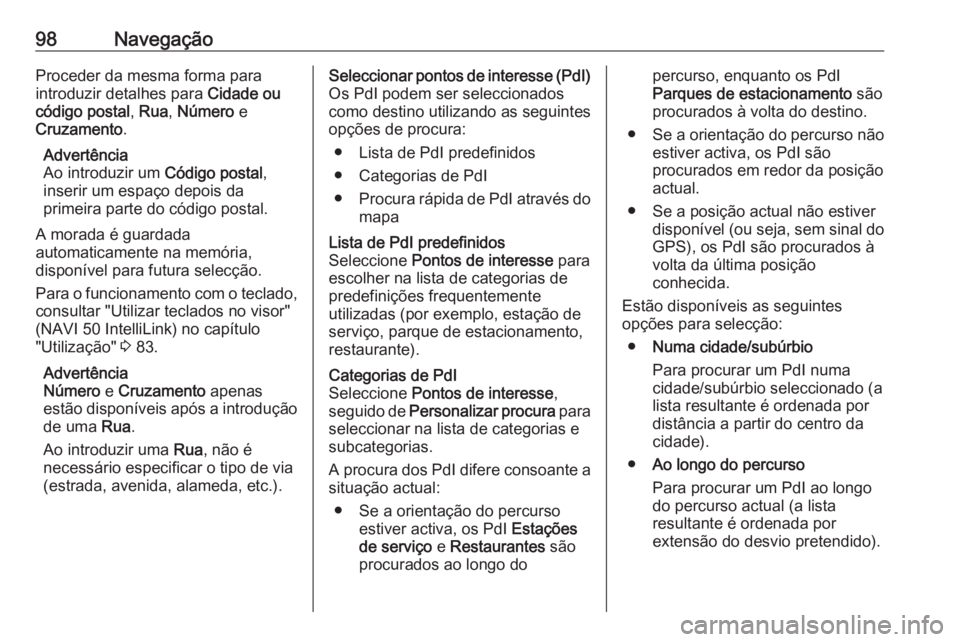
98NavegaçãoProceder da mesma forma para
introduzir detalhes para Cidade ou
código postal , Rua , Número e
Cruzamento .
Advertência
Ao introduzir um Código postal,
inserir um espaço depois da
primeira parte do código postal.
A morada é guardada
automaticamente na memória,
disponível para futura selecção.
Para o funcionamento com o teclado, consultar "Utilizar teclados no visor"
(NAVI 50 IntelliLink) no capítulo
"Utilização" 3 83.
Advertência
Número e Cruzamento apenas
estão disponíveis após a introdução
de uma Rua.
Ao introduzir uma Rua, não é
necessário especificar o tipo de via (estrada, avenida, alameda, etc.).Seleccionar pontos de interesse (PdI) Os PdI podem ser seleccionadoscomo destino utilizando as seguintes
opções de procura:
● Lista de PdI predefinidos
● Categorias de PdI
● Procura rápida de PdI através do
mapaLista de PdI predefinidos
Seleccione Pontos de interesse para
escolher na lista de categorias de
predefinições frequentemente
utilizadas (por exemplo, estação de
serviço, parque de estacionamento,
restaurante).Categorias de PdI
Seleccione Pontos de interesse ,
seguido de Personalizar procura para
seleccionar na lista de categorias e
subcategorias.
A procura dos PdI difere consoante a
situação actual:
● Se a orientação do percurso estiver activa, os PdI Estações
de serviço e Restaurantes são
procurados ao longo dopercurso, enquanto os PdI
Parques de estacionamento são
procurados à volta do destino.
● Se a orientação do percurso não
estiver activa, os PdI são
procurados em redor da posição
actual.
● Se a posição actual não estiver disponível (ou seja, sem sinal doGPS), os PdI são procurados à
volta da última posição
conhecida.
Estão disponíveis as seguintes
opções para selecção:
● Numa cidade/subúrbio
Para procurar um PdI numa
cidade/subúrbio seleccionado (a
lista resultante é ordenada por
distância a partir do centro da
cidade).
● Ao longo do percurso
Para procurar um PdI ao longo
do percurso actual (a lista
resultante é ordenada por
extensão do desvio pretendido).
Page 99 of 139
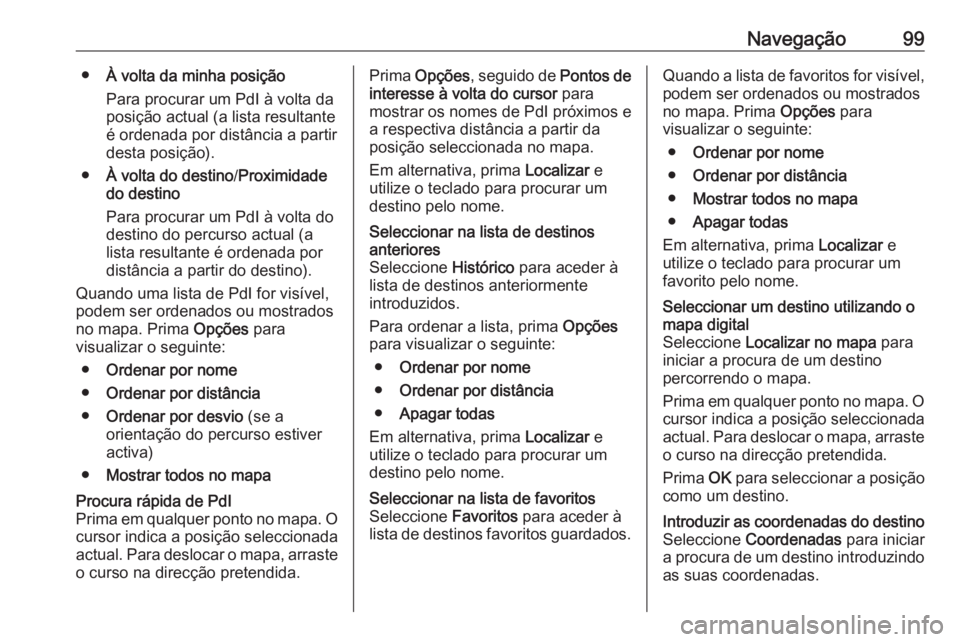
Navegação99●À volta da minha posição
Para procurar um PdI à volta da
posição actual (a lista resultante
é ordenada por distância a partir
desta posição).
● À volta do destino /Proximidade
do destino
Para procurar um PdI à volta do destino do percurso actual (a
lista resultante é ordenada por
distância a partir do destino).
Quando uma lista de PdI for visível,
podem ser ordenados ou mostrados
no mapa. Prima Opções para
visualizar o seguinte:
● Ordenar por nome
● Ordenar por distância
● Ordenar por desvio (se a
orientação do percurso estiver
activa)
● Mostrar todos no mapaProcura rápida de PdI
Prima em qualquer ponto no mapa. O
cursor indica a posição seleccionada
actual. Para deslocar o mapa, arraste
o curso na direcção pretendida.Prima Opções , seguido de Pontos de
interesse à volta do cursor para
mostrar os nomes de PdI próximos e
a respectiva distância a partir da
posição seleccionada no mapa.
Em alternativa, prima Localizar e
utilize o teclado para procurar um
destino pelo nome.Seleccionar na lista de destinos
anteriores
Seleccione Histórico para aceder à
lista de destinos anteriormente
introduzidos.
Para ordenar a lista, prima Opções
para visualizar o seguinte:
● Ordenar por nome
● Ordenar por distância
● Apagar todas
Em alternativa, prima Localizar e
utilize o teclado para procurar um
destino pelo nome.Seleccionar na lista de favoritos
Seleccione Favoritos para aceder à
lista de destinos favoritos guardados.Quando a lista de favoritos for visível, podem ser ordenados ou mostrados
no mapa. Prima Opções para
visualizar o seguinte:
● Ordenar por nome
● Ordenar por distância
● Mostrar todos no mapa
● Apagar todas
Em alternativa, prima Localizar e
utilize o teclado para procurar um
favorito pelo nome.Seleccionar um destino utilizando o mapa digital
Seleccione Localizar no mapa para
iniciar a procura de um destino
percorrendo o mapa.
Prima em qualquer ponto no mapa. O
cursor indica a posição seleccionada
actual. Para deslocar o mapa, arraste o curso na direcção pretendida.
Prima OK para seleccionar a posição
como um destino.Introduzir as coordenadas do destino
Seleccione Coordenadas para iniciar
a procura de um destino introduzindo
as suas coordenadas.
Page 100 of 139
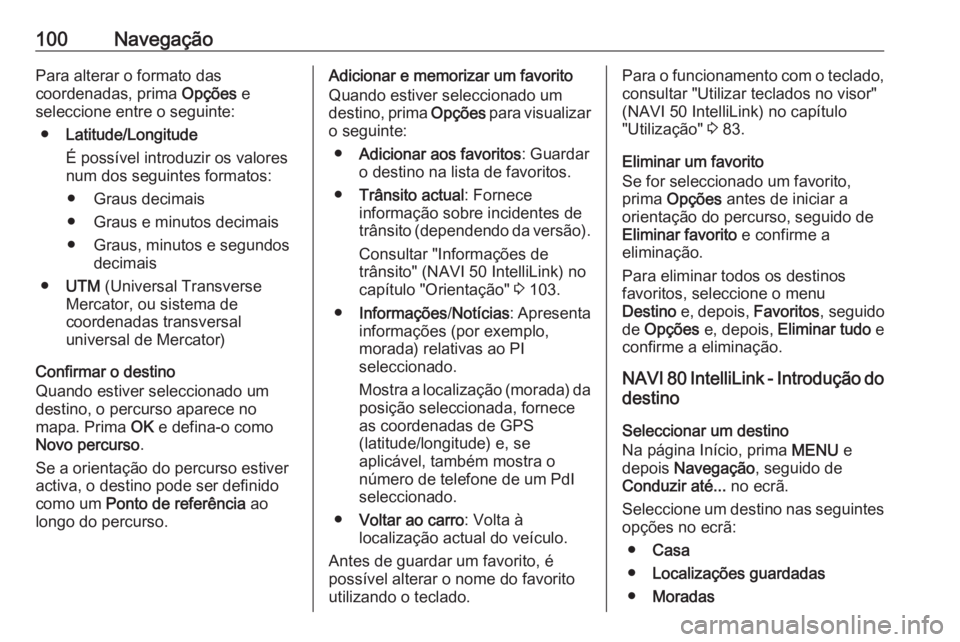
100NavegaçãoPara alterar o formato das
coordenadas, prima Opções e
seleccione entre o seguinte:
● Latitude/Longitude
É possível introduzir os valores
num dos seguintes formatos:
● Graus decimais
● Graus e minutos decimais
● Graus, minutos e segundos decimais
● UTM (Universal Transverse
Mercator, ou sistema de
coordenadas transversal
universal de Mercator)
Confirmar o destino
Quando estiver seleccionado um
destino, o percurso aparece no
mapa. Prima OK e defina-o como
Novo percurso .
Se a orientação do percurso estiver
activa, o destino pode ser definido
como um Ponto de referência ao
longo do percurso.Adicionar e memorizar um favorito
Quando estiver seleccionado um
destino, prima Opções para visualizar
o seguinte:
● Adicionar aos favoritos : Guardar
o destino na lista de favoritos.
● Trânsito actual : Fornece
informação sobre incidentes de
trânsito (dependendo da versão).
Consultar "Informações de
trânsito" (NAVI 50 IntelliLink) no
capítulo "Orientação" 3 103.
● Informações /Notícias : Apresenta
informações (por exemplo,
morada) relativas ao PI
seleccionado.
Mostra a localização (morada) da posição seleccionada, fornece
as coordenadas de GPS
(latitude/longitude) e, se
aplicável, também mostra o
número de telefone de um PdI
seleccionado.
● Voltar ao carro : Volta à
localização actual do veículo.
Antes de guardar um favorito, é
possível alterar o nome do favorito
utilizando o teclado.Para o funcionamento com o teclado, consultar "Utilizar teclados no visor"
(NAVI 50 IntelliLink) no capítulo
"Utilização" 3 83.
Eliminar um favorito
Se for seleccionado um favorito,
prima Opções antes de iniciar a
orientação do percurso, seguido de
Eliminar favorito e confirme a
eliminação.
Para eliminar todos os destinos
favoritos, seleccione o menu
Destino e, depois, Favoritos, seguido
de Opções e, depois, Eliminar tudo e
confirme a eliminação.
NAVI 80 IntelliLink - Introdução do
destino
Seleccionar um destino
Na página Início, prima MENU e
depois Navegação , seguido de
Conduzir até... no ecrã.
Seleccione um destino nas seguintes
opções no ecrã:
● Casa
● Localizações guardadas
● Moradas